Hvordan laste opp video på Pinterest – enkel veiledning for nybegynnere
"Jeg kan ikke se et alternativ for å laste opp videoer på Pinterest for merket mitt!" Er videoer tillatt å lastes opp til Pinterest, som bilder? Ja! Pinterest er en voksende bilde- og videodelingsplattform der du kan feste ditt favoritt visuelle innhold. Du støter imidlertid på problemer med å laste opp videoer, som er forårsaket av lengden, størrelsen, formatet osv. Den gode nyheten er at de er delt i dette innlegget! Nyt å rulle ned for å lære hvordan du laster opp video på Pinterest, samt riktig Pinterest-videolengde og andre spesifikasjoner.
Guideliste
Hvordan laste opp videoer på Pinterest – Detaljerte trinn Kan du ikke laste opp videoer på Pinterest? Kjenn spesifikasjonen først Hvordan redigere videoene for opplasting på Pinterest enkelt Vanlige spørsmål om hvordan du laster opp videoer på PinterestHvordan laste opp videoer på Pinterest – Detaljerte trinn
Før du laster opp en video på Pinterest, trenger du en Pinterest-bedriftskonto. Gå deretter til Pinterest-nettstedet, klikk på "Registrer deg"-knappen for å opprette en gratis Pinterest-bedriftskonto; nå er du klar til å følge veiledningen nedenfor om hvordan du laster opp video på Pinterest.
Trinn 1.På bedriftskontoen din klikker du på "Opprett" øverst til venstre på siden, og deretter velger du "Opprett pin". Deretter laster du opp videoen ved å dra eller klikke på "last opp bilder eller en video"; bla gjennom videoen fra filen din, og klikk deretter "Åpne" for å laste opp.
Steg 2.Klikk deretter på "Last opp" under videoomslaget for å dele videoforsidebildet. Legg til en tittel; du kan også legge til en oversikt, tagger og destinasjonslenke.
Trinn 3.Til slutt klikker du på "Innlegg om ..." for å velge om du vil velge en tavle eller opprette en tavle, og klikk på "Publiser" når alt er avgjort. På denne måten kan du enkelt laste opp videoer på Pinterest.
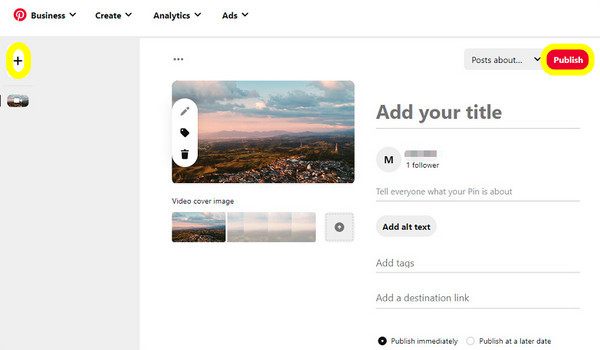
Kan du ikke laste opp videoer på Pinterest? Kjenn spesifikasjonen først
Nå som du vet hvordan du laster opp video på Pinterest, må du kjenne til de grunnleggende kravene for å laste opp videoer. Selv om det ikke er mange strenge retningslinjer, kan du vurdere spesifikasjonene nedenfor hvis du støter på en opplastingen mislyktes fordi den er i feil format-feilmelding på Pinterest.
- Videofilstørrelsen skal ikke bruke mer enn 2 GB
- Merk at videoen bør være minst 30 minutter lang.
- Anbefalt sideforhold for mobilvisning er 2:3 eller 9:16. I mellomtiden, for skrivebord, er 1:1 det foreslåtte forholdet.
- 240p er minimumsoppløsningen for videoer.
- MOV, MP4 eller M4V er de støttede videoformatene.
- Når det gjelder titler, er det opptil 100 tegn og 500 for beskrivelse.
- Videokodeken er H.264 eller H.265.
Alt er gjort, fra å lære hvordan du laster opp video på Pinterest til å kjenne alle videokrav. Selvfølgelig vil videoene dine som lastes opp bare være gledelig for andre hvis du har laget noe for å gjøre det attraktivt. I den følgende delen lærer du et videoredigeringsverktøy for å få det til.
Hvordan redigere videoene for opplasting på Pinterest enkelt
AnyRec Video Converter er et program som kan være ditt beste valg når det gjelder hastighet og bekvemmelighet i videoredigering. Det kan være din Pinterest-videokonverterer for å transformere filen til det støttede formatet. Bortsett fra det, tilbyr dette verktøyet en innebygd videoredigerer som kan trimme, beskjære, komprimere og gjøre andre som oppfyller andre opplastingskrav, inkludert Pinterest-videolengde og -størrelse. Den vurderer også andre uten redigeringsbakgrunn på grunn av sin forenklede prosess; bare legg til videoen, gå deretter til redigeringsknappen, og begynn å gjøre magien.

Innebygd videoredigerer for beskjæring, trimming, komprimering og flere handlinger.
Programmet tilbyr forhåndslagde temaer, filtre og overganger.
Justerbare videoinnstillinger, som oppløsning, kvalitet og sideforhold, for å opprettholde kvaliteten.
Støtte konvertering av mer enn 600 formater for video- og lydfiler.
100% Sikker
100% Sikker
I "Konverter"-fanen legger du til videoen din ved å klikke på "Legg til filer"-knappen. Begynn deretter å redigere ved å gå inn på "Stjernestaven"-ikonet.
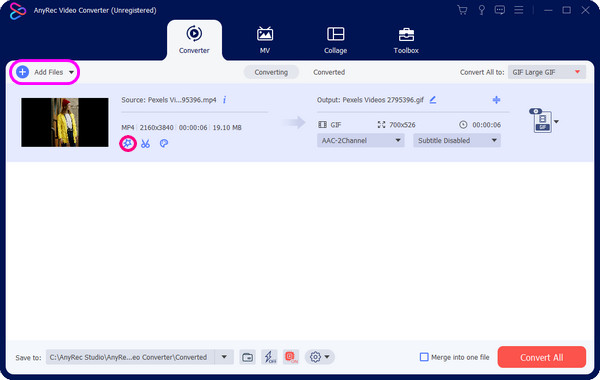
Juster sideforholdet:
Du finner fanen "Roter og beskjær", hvor du fritt kan velge beskjæringsområdet eller dra rammen til beskjære videoer Enkelt. Etter det kan du velge ditt foretrukne sideforhold eller alternativet "Fritt". Du kan også bruke effekter og filtre på Pinterest-videoene dine for opplasting.
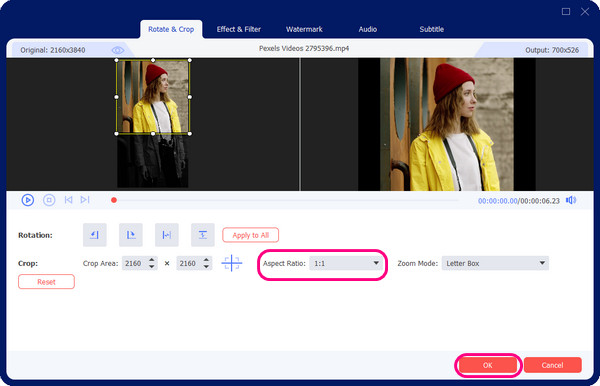
Kutt videolengden:
Klikk på "Saks"-ikonet for å fjerne uønskede klipp og oppfylle maksimal lengde på Pinterest-videoen; trim ved å dra klipperen, og deretter Lagre den.
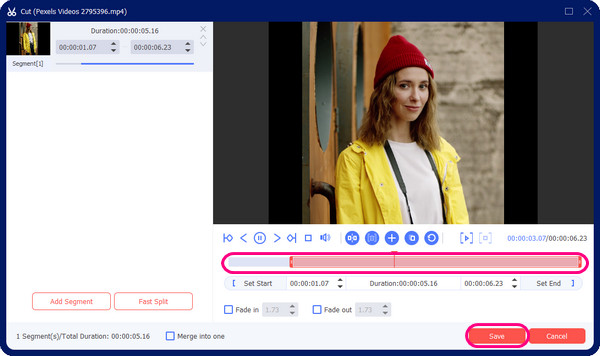
Konverter videoformatet:
Velg nå riktig format for Pinterest-videoen ved å navigere til "Konverter alle"-menyen. Du kan finne mange videoformater der, men sørg for å velge om MP4 eller MOV. Nå kan du klikke på "Eksporter alle" for å lagre og laste opp de nødvendige videoene på Pinterest.
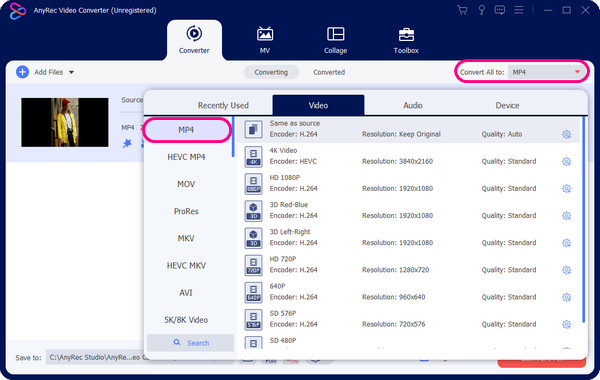
Komprimer videostørrelsen:
Gå til "Toolbox"-fanen for å finne "Video Compressor". Hvis videofilen overskrider den nødvendige størrelsen på 2 GB, komprimer den med verktøyet. Når du har klikket "Komprimer", er videoen din klar til å lastes opp på Pinterest.
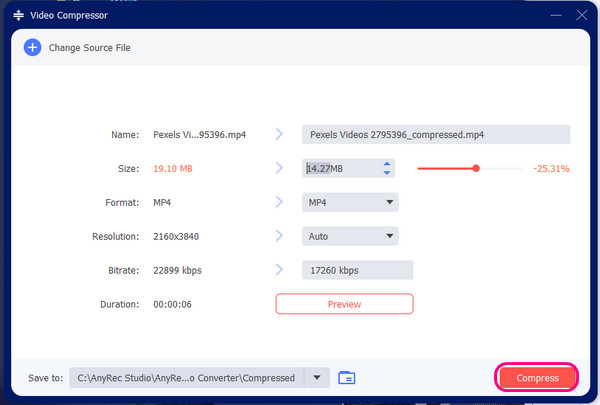
I tillegg til verktøyene ovenfor, kan du også få tilgang til flere handlinger i verktøykassen, inkludert endre videohastigheten, omvendte videoer osv. Etter all redigeringen kan du nå laste opp videoene dine på Pinterest og få mange likes.
Vanlige spørsmål om hvordan du laster opp videoer på Pinterest
-
Hva er minimum Pinterest-videolengde?
Videolengden som kreves på Pinterest har maksimalt mellom 15 minutter-30 minutter og en minimumslengde på 4 sekunder. For videoannonser er 6–15 sekunder lengden.
-
Kan jeg laste opp en video på min personlige Pinterest-konto?
Nei. Dessverre, hvis du bruker en personlig konto, kan du bare laste opp en idénål med et videoklipp. For å laste opp videoinnhold på Pinterest, må du virkelig gå for en bedriftskonto, som kan gjøres på skrivebordet så vel som mobile enheter.
-
Hvorfor kan jeg ikke laste opp videoer på Pinterest med en bedriftskonto?
Problemet kan komme fra videoens format, lengde eller filstørrelse. Sørg for å følge alle kravene i dette innlegget før du laster opp videoen på Pinterest. Videre er alternativet for videopinner bare aktuelt i enkelte land.
-
Kan videoer med vannmerker lastes opp på Pinterest?
I følge Pinterest kan det hende at videoinnhold innebygd med vannmerker ikke fungerer bra og har begrenset distribusjon. Så det er viktig å fjerne vannmerket før du laster det opp på Pinterest; i tilfeller som dette kan du bruke AnyRec Free Watermark Remover Online.
-
Hvordan få en video på Pinterest til å spilles av?
Gå til "Innstillinger", og klikk deretter "Sosiale tillatelser". Under "Autoplay"-videoer, veksle bryterknappen for å slå den på. Klikk deretter "Lagre" for å bruke alle endringer.
Konklusjon
Det er alt for å laste opp videoer til Pinterest! Med alle de gitte kravene er det ingen tvil om at du endelig kan svare på hvordan du laster opp video på Pinterest dersom du opplever en feil; hvis ikke, er det en komplett opplæring gitt her for deg! Som du ser er prosessen enkel, noe du raskt kan oppnå på desktop og mobil. For å gjøre flere endringer før deling, få hjelp fra AnyRec Video Converter, som er utstyrt med mange kraftige verktøy for å redigere videoen din for å gi deg en attraktiv Pinterest-opplasting.
100% Sikker
100% Sikker
